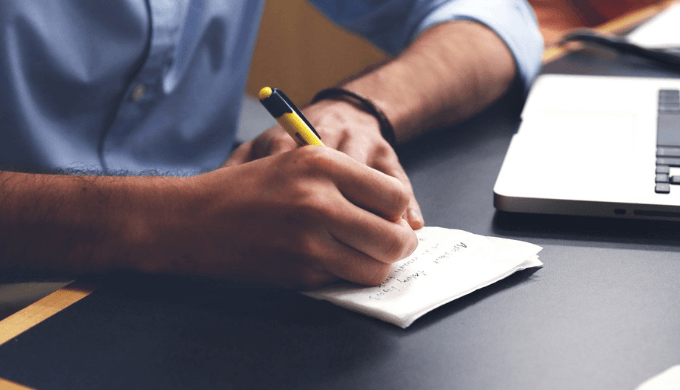誰もそういう言い方をしないのでみんな困っている。
みんながわからないのはどうやったら文字入力モードになるか?である。
まず最初に「左上のプラスボタンを押せ」です。
これだけで、ブロックエディターへの質問疑問の8割は解決する。
ここではその先の入力方法で疑問になることを解説していきます
見出しを書く⇒その段落の文章を書く
基本のながれは、プラスボタンを押して、見出しマークを押して、見出しを書いてから、その段落の文章を書くという繰り返しです。
まずは、記事のタイトルを書きましょう
その次に、記事が検索されたときに、検索エンジン上で表示される記事の紹介文を書いていきます。
それが終わったら、いよいよ記事を書いていきます。
文字の大きさを変えたい
私は賢威をつかっているのですが、どうやるの?ネットで調べても説明されている画面にならないんだけど?と思っていました。
ところが、なんと、賢威のバージョンが低すぎてブロックエディターに非対応でした
6だったので、普通にバージョンアップではNGで、いったん7にバージョンアップして、そこから8にバージョンアップなのでした。
さて、バージョンアップも終わって、文字の大きさの設定です。
右側上の、歯車マークをクリックして、開いたウインドウでブロックを選択して、フォントサイズを設定していきます。
私の場合は、中にしたら、20pt になるので、それで設定しました。
画像を入れるには
左上のプラスボタンを押します。
新しいブロックが開きます。
そこで開いたウィンドウを下に送っていくと、メディア というところに画像というのがあります。
それをクリックして、その先は依然と同じような感じで画像を選択していきます。
画像の大きさは、表示している画像を直接小さくしたりできます。
縦横の比率は変わらずに変化させることができます。
テキスト入力にするには
アフィリリンクURLを入れる時などは、テキスト入力を使わないといけなくなりますね。
その場合は、右上の点が3つ縦に並んでいるところをクリックします。
ブラウザの右上の角にも同じように点が3つ縦に並んでいますが、それではなくて、少し内側にあるほうです。
そこをクリックして開くウインドウの中、コードエディターというところをクリックします。
すると、見慣れたテキスト入力画面になりますね。
まずはこのくらい
まずはこのくらいの知識があればokでしょう。
その先のエディットがわからない場合は、ググればなんとかなりますね
とにかく、最初にプラスボタンを押すのだ、というのが、どのblogを見ても書いていないので、業を煮やしてこちらに書いてみました。
こういった情報や稼ぐ情報を配信するメルマガがあります
あなたも最新情報をゲットしませんか
下記のフォームに記入して「確定」をクリックしてください。